iOS - Historique des appels dans l'application SpectrumVoIP ES
Découvrez comment vous pouvez afficher et gérer votre historique d'appels à l'aide de l'application SpectrumVoIP ES.
Gérez votre historique d'appels
L' histoire  (2) l'onglet enregistre tous les journaux d'appels du plus récent au plus ancien. Les journaux d'appels affichent le nom ou le numéro de téléphone du contact, le type d'appel et l'heure de l'appel.
(2) l'onglet enregistre tous les journaux d'appels du plus récent au plus ancien. Les journaux d'appels affichent le nom ou le numéro de téléphone du contact, le type d'appel et l'heure de l'appel.
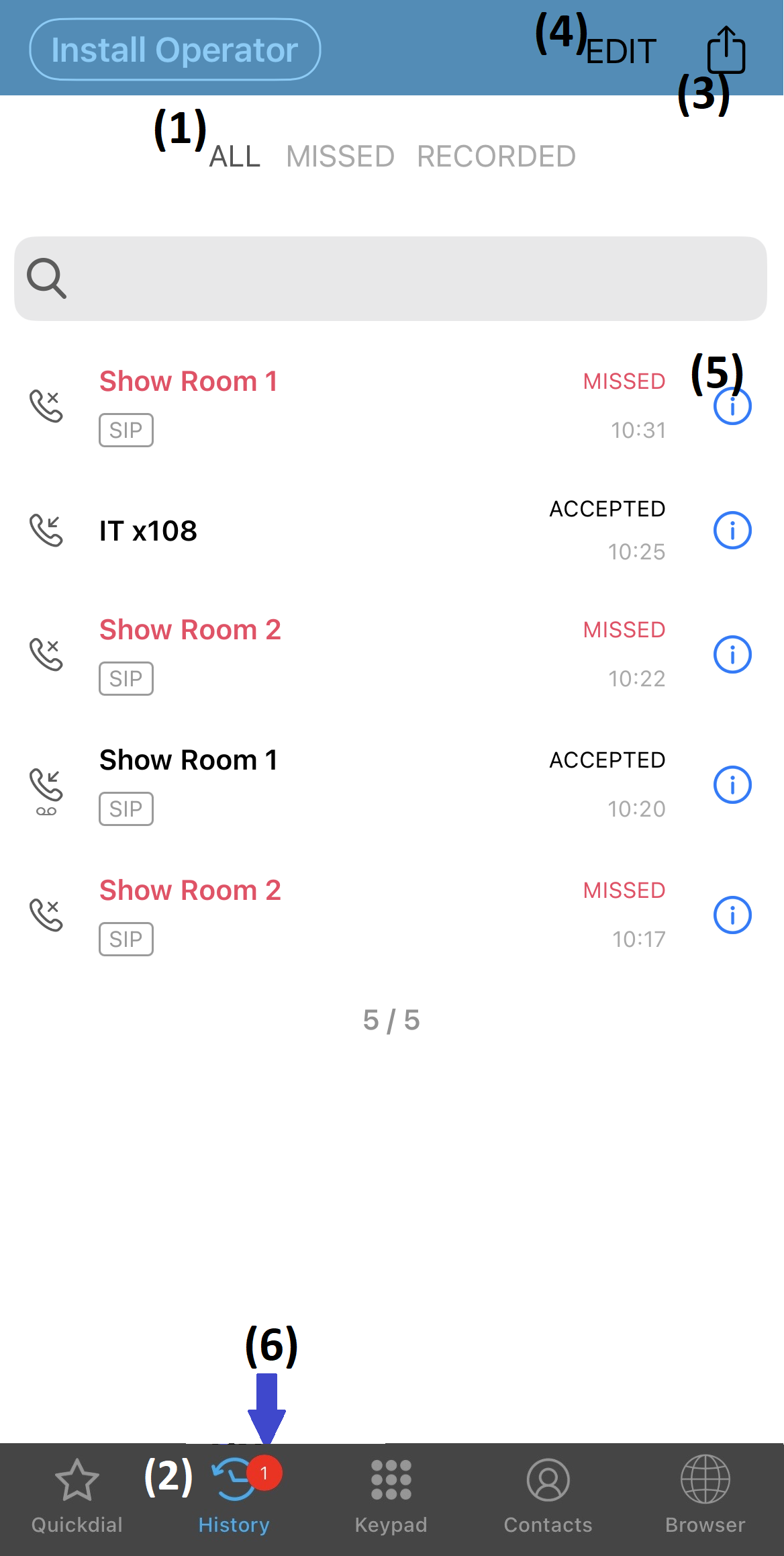
- Le numéro dans le point rouge sur l' Historique
 L'onglet (6) représente le nombre d'appels manqués.
L'onglet (6) représente le nombre d'appels manqués. - Utilisez les filtres TOUS , MANQUÉS ou ENREGISTRÉS (1) pour afficher les journaux d'appels souhaités.
- Touchez les informations
 Icône (5) pour en savoir plus sur l’appel.
Icône (5) pour en savoir plus sur l’appel. - Appuyez sur Enregistrer
 (3) icône pour exporter les journaux d'appels vers un document CSV. L'utilisateur peut ensuite l'envoyer à d'autres utilisateurs ou l'enregistrer sur l'appareil mobile.
(3) icône pour exporter les journaux d'appels vers un document CSV. L'utilisateur peut ensuite l'envoyer à d'autres utilisateurs ou l'enregistrer sur l'appareil mobile. - Touchez MODIFIER (4) pour supprimer les journaux d'appels.
- Appuyez sur les journaux d'appels pour passer des appels.
Icônes de l’historique des appels
Les icônes du journal d'appels indiquent les types d'appels et la disponibilité de l'enregistrement des appels.
| Icônes | Indication |
|---|---|
 |
Appel entrant reçu. |
 |
Appel sortant. |
 |
Appel manqué ou rejeté. |
 |
Appel renvoyé. |
 |
Enregistrement d'appel disponible. |
 |
Enregistrement d'appel lors d'un appel entrant. |
 |
Enregistrement d'appel lors d'un appel sortant. |
Filtrez vos journaux d'appels
Filtrer les journaux d'appels dans l' Historique  pour afficher les appels manqués ou enregistrés uniquement en cas de besoin.
pour afficher les appels manqués ou enregistrés uniquement en cas de besoin.
● TOUS - Restaure l'affichage de tous les appels.
● MANQUÉ - Affiche uniquement les appels manqués.
● ENREGISTRÉ - Affiche uniquement les appels enregistrés.
Supprimer les entrées de l'historique des appels
Les utilisateurs peuvent choisir de supprimer des appels spécifiques ou tous dans l' historique  languette.
languette.
- Suppression des entrées du journal des appels :
- Touchez MODIFIER .
- Appuyez sur une entrée du journal des appels ou plus, si nécessaire.
- Touchez SUPPRIMER .
- Touchez TERMINÉ .
- Suppression de tous les journaux d'appels :
- Touchez MODIFIER .
- Touchez SUPPRIMER L'APPEL .
- Supprimer des messages dans une conversation :
- Touchez les informations
 icône sur une entrée du journal des appels.
icône sur une entrée du journal des appels. - Touchez MODIFIER .
- Robinet
 à côté d’une entrée du journal des appels.
à côté d’une entrée du journal des appels. - Touchez Supprimer
 .
. - Répétez les étapes 3 à 4 pour supprimer une autre entrée.
- Touchez les informations
Enregistrer les numéros de téléphone de l'historique des appels dans vos contacts
Après avoir reçu un appel provenant d'un nouveau numéro de téléphone, l'utilisateur peut enregistrer ce numéro dans le carnet d'adresses.
- Touchez l' histoire
 languette.
languette. - Touchez les informations
 icône à côté du nouveau numéro de téléphone.
icône à côté du nouveau numéro de téléphone.✔ Les détails de l'appel s'afficheront.
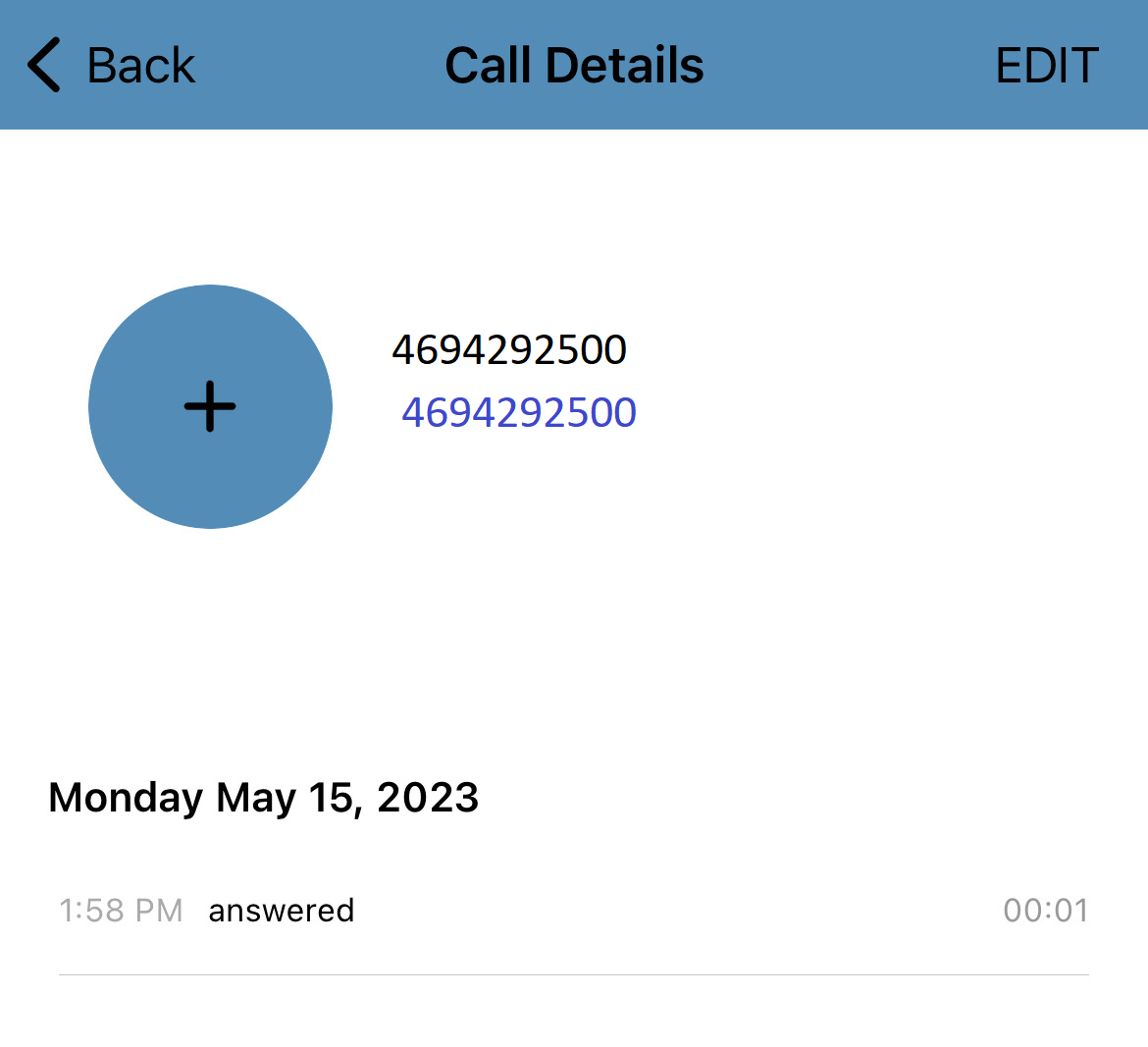
- Appuyez sur Ajouter
 icône.
icône. - Sélectionnez Créer un nouveau contact ou Ajouter au contact existant .
- Suivez les instructions à l'écran pour enregistrer le contact dans le répertoire téléphonique.
Autres opérations de l'historique des appels
En appuyant longuement sur un journal d'appels dans l' historique  , les utilisateurs peuvent contacter les participants à l'appel précédent via un appel ou une messagerie.
, les utilisateurs peuvent contacter les participants à l'appel précédent via un appel ou une messagerie.
- Appel automatique : effectue un appel vidéo si le paramètre Démarrer la vidéo automatiquement est activé. Ou bien, appuyer sur cette option lance un appel audio.
- Appeler : passe un appel audio.
- Appel GSM - Effectue un appel GSM (Global System for Mobile Communications), qui est un appel utilisant le réseau cellulaire.
- Envoyer un message - Envoie des messages.
- Copier le numéro - Copie le numéro de téléphone.